你想在WordPress中轻松显示社交媒体关注者计数吗?
显示社交媒体关注者数量可以帮助您为您的网站增加社会证明,加强品牌识别,并帮助您发展业务。
在本文中,我们将向您展示如何在WordPress中轻松显示社交媒体关注者计数为文本。
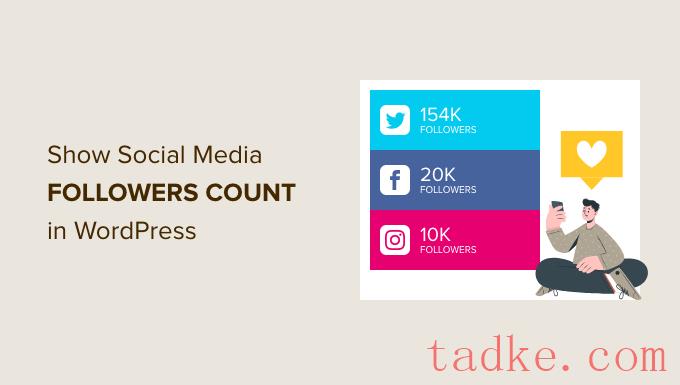
为什么在你的网站上显示社交媒体关注者数量?
你可能已经注意到,许多受欢迎的博客、有影响力的人和品牌都很自豪地在他们的网站上展示他们的社交媒体关注者数量。
关注者计数帮助您添加社会证明到您的WordPress网站。这可以让你赢得用户’通过展示你以前的客户和追随者作为证据来信任和建立品牌形象。
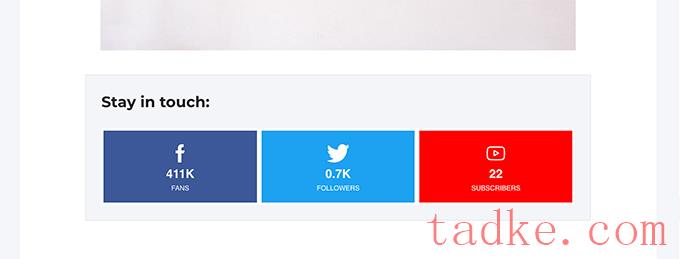
另外,它可以帮助你在你的社交媒体资料上获得更多的关注者,同时让用户方便地保持联系。
不幸的是,显示社交媒体关注者数量并不像我们希望的那样简单或容易,但这绝对是可能的。
许多社交媒体平台需要API密钥来获取这些信息,每个平台都有不同的方法来获取这些信息。
幸运的是,有几个WordPress插件和解决方案可以让你显示社交关注者数量。
话虽如此,我们将向您展示在您的WordPress网站上显示您的社交媒体关注者数量的不同方法。你可以选择一个最适合你的。
方法1。使用插件显示社交媒体关注者计数
这种方法更容易,如果您无法获得API密钥,则可以跳过API密钥要求。
然而,它有点不可靠,可能无法实时获取关注者数量。这是因为社交媒体平台经常改变他们的API密钥方法,这会破坏使用旧方法的应用程序。
好的部分是插件提供了一个备用选项,手动输入您的社交媒体关注者计数作为文本。
首先,您需要安装并激活Wp Social插件。有关更多细节,请参阅我们关于如何安装WordPress插件的一步一步指南。
激活后,您需要转到WP Social»Social Counter页面并切换到Providers选项卡。
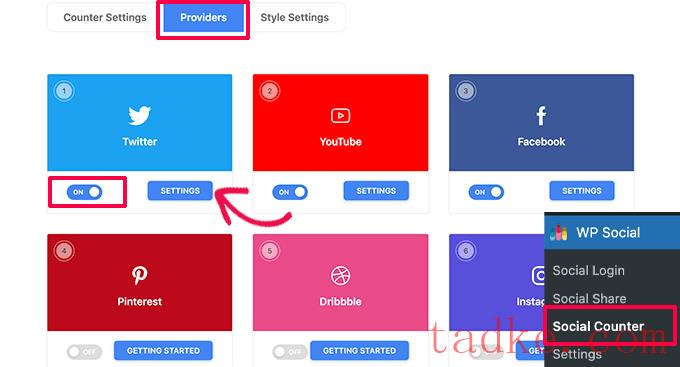
从这里开始,你需要打开你想要显示的每个社交媒体平台,然后点击设置按钮进行设置。
这将弹出一个窗口,您可以在其中提供该平台的社交媒体个人资料详细信息。您还可以找到手动输入默认关注者数量的选项。
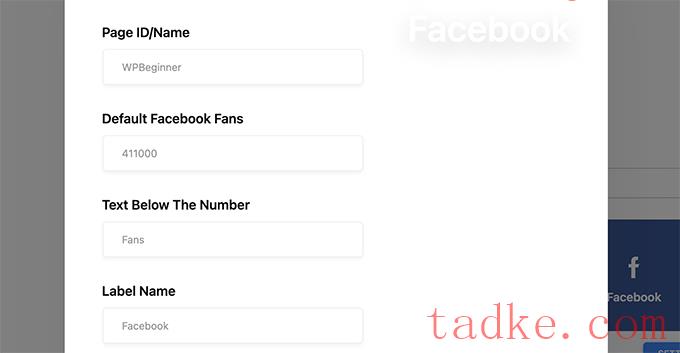
对所有想要显示的社交媒体平台重复此过程。
完成后,您可以转到Appearance»Widgets页面,并将WSLU Social Counter小部件添加到侧边栏。
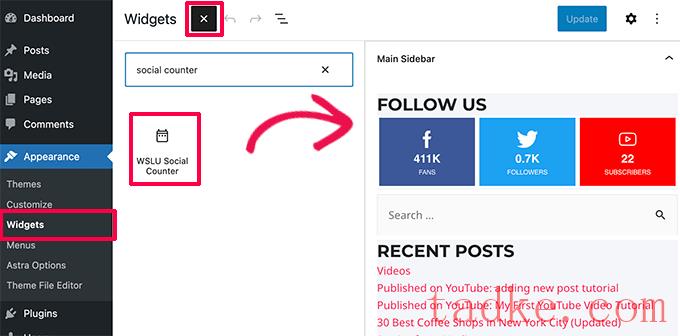
不要忘记保存您的更改并预览您的网站。
想要在帖子或页面中显示社交媒体关注者数量?只需编辑想要显示关注者数量的帖子或页面,并在内容编辑器中添加以下短代码。
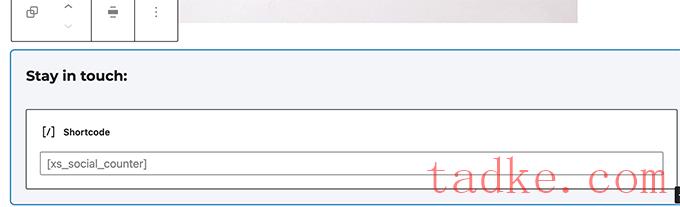
之后,您可以保存或发布您的帖子或页面并预览以查看您的社交媒体关注者计数。图>
<
![]()
方法2。显示与Smash气球的社交媒体饲料
一个更容易的替代显示社交媒体关注者计数是显示你的粉碎气球的社交饲料。
Smash Balloon是WordPress最好的社交媒体插件。它可以让你用漂亮的布局轻松地显示社交媒体提要中的内容。
首先,你需要访问Smash Balloon网站。他们提供了不同的社交媒体feed插件,如Instagram、YouTube和一个综合的社交墙feed。
我们推荐使用All Access Bundle,它提供了所有的插件。
注册后,您可以登录Smash Balloon网站上的帐户并将插件下载到您的计算机上。
接下来,你可以一个接一个地安装Smash Balloon feed插件。有关更多细节,请参阅我们关于如何安装WordPress插件的一步一步指南。
在本教程中,我们将向您展示如何创建一个社交墙,它可以帮助您连接所有社交媒体提要并将它们作为一个整体显示。
插件激活后,转到Social Feeds»创建一个Social Wall 页面。从这里开始,您将看到带有连接它们的按钮的社交提要列表。
一旦你连接了feed,你会在顶部看到一个短代码,可以在你网站的任何地方显示社交墙。图>
<
![]()
您现在可以将此短代码添加到任何WordPress帖子,页面或侧边栏小部件中以显示您的社交feed。
不满意?Smash Balloon为你提供了一堆自定义选项和布局。
只需转到Social Feeds»创建社交墙页面并切换到自定义选项卡。
从这里,您可以选择布局类型并配置显示选项,如页眉,页脚,项目数量等。
完成后,不要忘记保存更改。
这是一个典型的社交墙动态在你的网站上的样子。
Smash Balloon还可以显示每个社交媒体平台的单独提要。只需切换到提要菜单复制短代码。
之后,您可以将此短代码添加到任何帖子、页面或侧边栏小部件中以显示特定的提要。像page这样的一些feed甚至可以显示追随者数量。
#13# 有关详细说明,请参阅我们的一步一步指南:
Smash Balloon提供了所有Pro插件的免费版本,这对于那些预算有限的人来说非常棒。
方法3。手动取回&使用代码显示追随者计数
这种方法有点高级,可能不适合初学者。但是,它将帮助您获取社交媒体关注者计数作为文本。
基本上,大多数社交媒体平台要求你创建一个应用程序和用户API密钥来检索数据,如从他们的服务器关注者计数。
在此方法中,我们将向您展示如何获取关注者计数并使用API密钥。
你需要添加自定义代码到你的WordPress网站。如果你以前没有这样做过,那么看看我们的指南,看看如何在WordPress中复制和粘贴代码。
显示关注者计数使用代码
获取facebook关注者计数,您将需要以下项目:
1。创建应用程序
让我们从创建应用程序开始。只需转到开发者网站并单击创建应用程序按钮。
之后,你会被要求选择一个应用类型。单击Business,然后单击Next按钮继续。
之后,您将被要求提供您的应用程序名称(这可能是任何你想要的),和电子邮件地址。你可以跳过企业账户选项,点击Create App按钮。
系统可能会提示您输入密码。之后,你将被重定向到你的应用仪表板。
在这个屏幕上,你会看到多个选项,但由于我们使用的是个人使用的应用程序,我们目前不需要这些选项。
2。获取API
的访问令牌接下来,您需要转到Graph API资源管理器页面以生成访问令牌并获取页面ID。
首先,选择您在app部分下创建的应用程序。
之后,单击Get Token下拉菜单并选择Page Access Token选项。
这将弹出权限窗口,您需要继续使用您的个人帐户,然后选择您想要获得访问令牌的页面。
接下来,您将看到一些权限和警告。您可以忽略这些并单击Done。
现在将为您生成一个访问令牌。简单地复制和粘贴访问令牌在您的计算机使用纯文本编辑器,如Notepad或TextEdit。
在您离开之前,您需要的下一件事是Page ID。为此,您需要在上面的表单中输入您的页面URL,然后单击Submit按钮。
您现在可以使用Notepad或TextEdit等纯文本编辑器复制并粘贴页面ID到您的计算机上。
3。在WordPress
首先,您需要将以下代码复制并粘贴到您的WordPress your theme’s functions.php文件或站点特定的插件中。
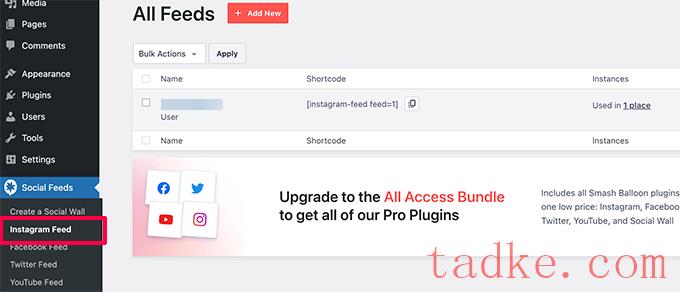
显示追随者计数为文本
要将追随者计数显示为文本,您需要遵循以下步骤。
1-创建应用程序并获取API密钥
首先您需要访问Developer网站并创建一个新的独立应用程序。
您将被要求为您的应用程序提供一个名称。您可以选择任何您想要的名称。
接下来,你会看到应用程序的API密钥。继续使用Notepad和TextEdit等纯文本编辑器将这些密钥复制到你的计算机上。
2- Fetch Follower Count in WordPress
接下来,您需要将以下代码添加到主题’s functions.php文件或特定于站点的插件中。
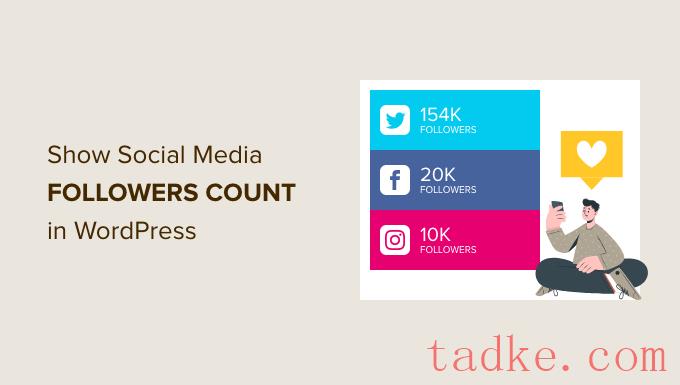
我们希望这篇文章能帮助你在WordPress中显示社交媒体关注者数量。你可能也想看看我们完整的WordPress社交媒体小抄,或者看看我们的WordPress SEO指南,从搜索引擎获得更多的自然流量。
和

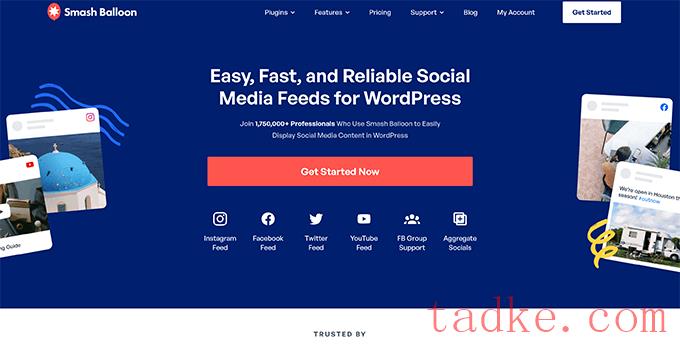
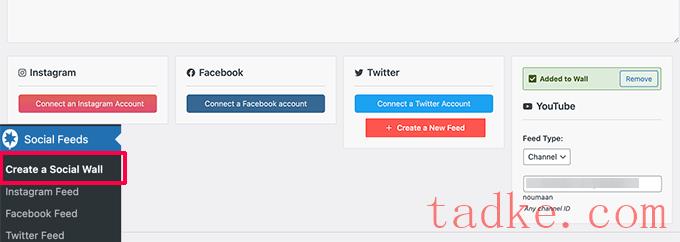
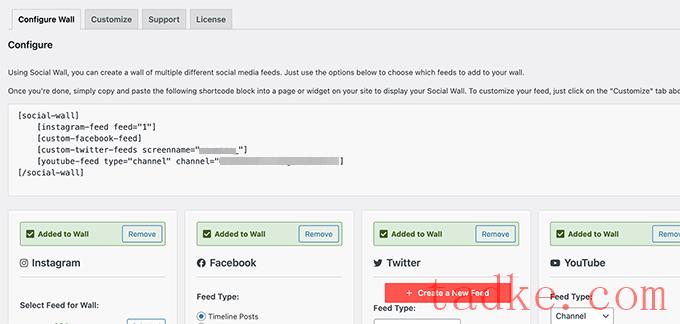

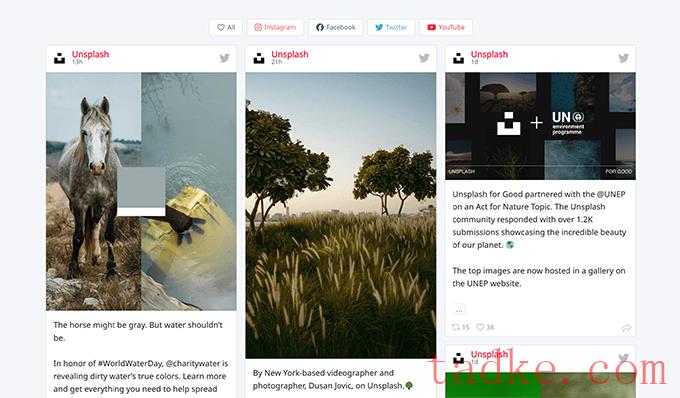
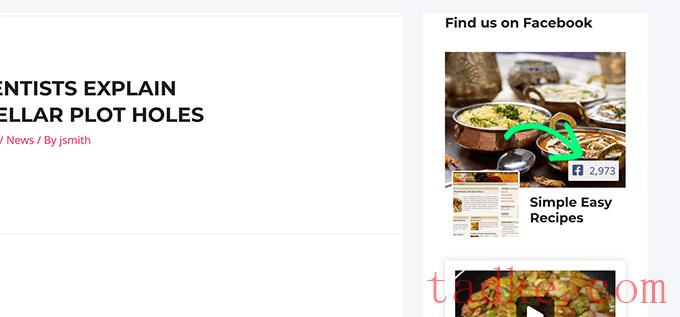

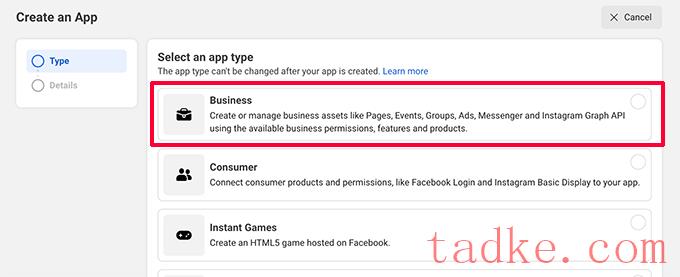




























RSS